Greenshot怎么设置截图质量 Greenshot调整图像DPI参数方法
时间:2025-07-26 作者:游乐小编
greenshot 默认截图保存为 png 格式,如需调整 dpi 可通过图像编辑软件或配置文件实现。1. 使用 photoshop、irfanview 等工具打开截图,修改 dpi 数值并另存文件;2. 修改 greenshot.ini 配置文件,将输出格式改为 jpg 并设置 jpegquality 控制画质;3. 检查系统 dpi 缩放设置,必要时调整为 100% 或使用高分辨率显示器截图以提升清晰度。这些方法可在不更换截图工具的前提下满足不同场景需求。
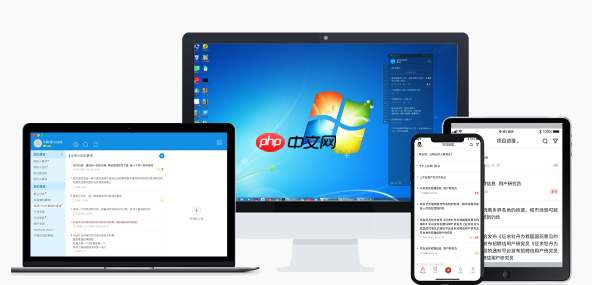
Greenshot 默认保存的截图是 PNG 格式,这种格式本身是无损压缩,画质清晰。但如果你需要调整截图的图像质量或 DPI(每英寸点数)参数,比如用于打印或者上传到某些对分辨率有要求的平台,就需要手动进行一些设置。

目前 Greenshot 本身并没有直接提供“修改 DPI”的选项,但可以通过配合图片编辑软件或修改配置文件来实现类似效果。下面是一些实用的方法和建议:
如何通过图片编辑工具调整 Greenshot 截图的 DPI
如果你只是偶尔需要更改截图的 DPI,可以使用常见的图像编辑软件来完成,例如 Photoshop、IrfanView 或 XnConvert 等。

操作步骤如下:
使用 Greenshot 进行截图并保存为 PNG 或 JPG 文件打开图像编辑软件,加载该截图在“图像大小”或“属性”中找到 DPI 设置项修改为你需要的数值(如 300 DPI)另存为新的图片文件即可注意:这种方式不会改变图像像素尺寸,只会影响打印时的物理尺寸和清晰度。
修改 Greenshot 输出格式为 JPG 并控制画质
虽然 PNG 是默认格式,但如果你希望减小文件体积,同时又能控制图像质量,可以将 Greenshot 的输出格式改为 JPG,并在配置中设置画质参数。
设置方法如下:
打开 Greenshot 安装目录下的 greenshot.ini 配置文件(通常位于安装目录或用户 AppData 文件夹)找到 [Output] 段落将 imageformat=png 改为 imageformat=jpg添加一行:jpegquality=90(数字范围从 1 到 100,数值越高画质越好)这样每次截图保存后,都会以 JPG 格式输出,并且你可以通过修改 jpegquality 来控制画质与文件大小之间的平衡。
如果你确实需要高 DPI 图像,考虑系统缩放或更高分辨率显示器
有时候我们以为是截图的 DPI 不够,其实是因为显示比例(DPI 缩放)的问题。Windows 系统中如果设置了高 DPI 缩放(如 150%),会导致截图看起来模糊或不清晰。
解决办法包括:
在截图前关闭 DPI 缩放功能,或设置为 100%使用支持高 DPI 截图的第三方插件或软件作为补充在高分辨率显示器上进行截图,可以获得更清晰的原始图像数据Greenshot 虽然不直接处理 DPI 缩放问题,但在高分辨率屏幕上截图时,其默认输出仍然能保持较好的清晰度。
基本上就这些方法了。虽然 Greenshot 没有内置的 DPI 设置选项,但通过格式转换、配置文件修改以及后期处理,还是可以满足大多数对图像质量和分辨率有要求的场景。关键是根据你的具体用途选择合适的方式。
小编推荐:
相关攻略
更多 - win10暂停更新还是会更新如何办?win10关闭更新后仍然更新的解决方法 07.25
- 0xc000012f错误代码 原因及修复指南 07.25
- 计算机中丢失msvcp140.dll 4种修复方法指南 07.25
- 电脑如何更新驱动 图文教程教你轻松搞定 07.25
- dns网络服务器未响应是什么原因 教你搞定上网难题! 07.25
- 电脑开机无法进入桌面怎么办 分享5种解决方法 07.25
- 华硕主板BIOS功能详解及安全升级操作指南 07.25
- 戴尔笔记本电脑SSD安装及性能优化教程 07.25
热门推荐
更多 热门文章
更多 -

- 神角技巧试炼岛高级宝箱在什么位置
-
2021-11-05 11:52
手游攻略
-

- 王者荣耀音乐扭蛋机活动内容奖励详解
-
2021-11-19 18:38
手游攻略
-

- 坎公骑冠剑11
-
2021-10-31 23:18
手游攻略
-

- 原神卡肉是什么意思
-
2022-06-03 14:46
游戏资讯
-

- 《臭作》之100%全完整攻略
-
2025-06-28 12:37
单机攻略
























